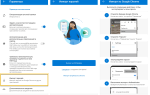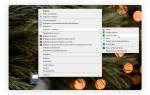Планшет Amazon Fire стал популярным выбором для семей, благодаря своей доступности и множеству функций, которые могут быть полезны детям. Однако, чтобы обеспечить безопасное и увлекательное использование устройства, важно правильно настроить его для маленьких пользователей. В этой статье мы подробно рассмотрим шаги, необходимые для настройки планшета Amazon Fire для детей, включая создание профилей, настройку родительского контроля и выбор подходящего контента. Эти рекомендации помогут вам создать безопасную и развивающую среду для ваших детей, позволяя им наслаждаться технологиями с максимальной пользой.
Начало работы: защитите свою учетную запись
Перед тем как приступить к настройке планшета Amazon Fire для детей, важно обеспечить безопасность вашей учетной записи. Это первый шаг, который поможет защитить ваши личные данные и предотвратить несанкционированный доступ к вашим покупкам и информации.
Первым делом убедитесь, что ваш планшет защищен надежным паролем или PIN-кодом. Это предотвратит доступ к устройству посторонних лиц, включая ваших детей, если они не должны иметь возможность изменять настройки или получать доступ к вашему контенту. Для установки пароля перейдите в настройки устройства, выберите раздел «Безопасность» и следуйте инструкциям для создания надежного кода.
Также рекомендуется активировать двухфакторную аутентификацию для вашей учетной записи Amazon. Это добавит дополнительный уровень безопасности, требуя подтверждения входа с помощью кода, отправляемого на ваш мобильный телефон или электронную почту. Чтобы включить эту функцию, зайдите в настройки вашей учетной записи на сайте Amazon и выберите опцию двухфакторной аутентификации.
Не забудьте проверить настройки покупок в вашем аккаунте. Вы можете отключить возможность совершения покупок без подтверждения, чтобы избежать случайных трат. Для этого зайдите в раздел «Настройки» вашего аккаунта и выберите «Покупки». Убедитесь, что включена функция запроса пароля перед каждой покупкой.
Кроме того, стоит рассмотреть возможность создания отдельной учетной записи для вашего ребенка, если вы планируете использовать функции Amazon FreeTime. Это позволит вам контролировать контент, доступный вашему ребенку, и обеспечит дополнительный уровень защиты вашей основной учетной записи.
Следуя этим шагам, вы сможете создать безопасную основу для использования планшета Amazon Fire, что позволит вашим детям наслаждаться устройством, не беспокоясь о возможных угрозах безопасности.
Эксперты рекомендуют начать настройку планшета Amazon Fire для детей с создания отдельного профиля в разделе «Детский режим». Это позволит ограничить доступ к нежелательному контенту и настроить фильтры по возрасту. Важно также установить временные ограничения на использование устройства, чтобы избежать чрезмерного времени перед экраном.
Кроме того, специалисты советуют использовать функцию «Amazon Kids+», которая предоставляет доступ к образовательным приложениям и книгам, что способствует развитию ребенка. Необходимо также регулярно проверять активность и предпочтения ребенка, чтобы адаптировать контент под его интересы. В конечном итоге, правильная настройка планшета поможет создать безопасную и развивающую среду для детей.
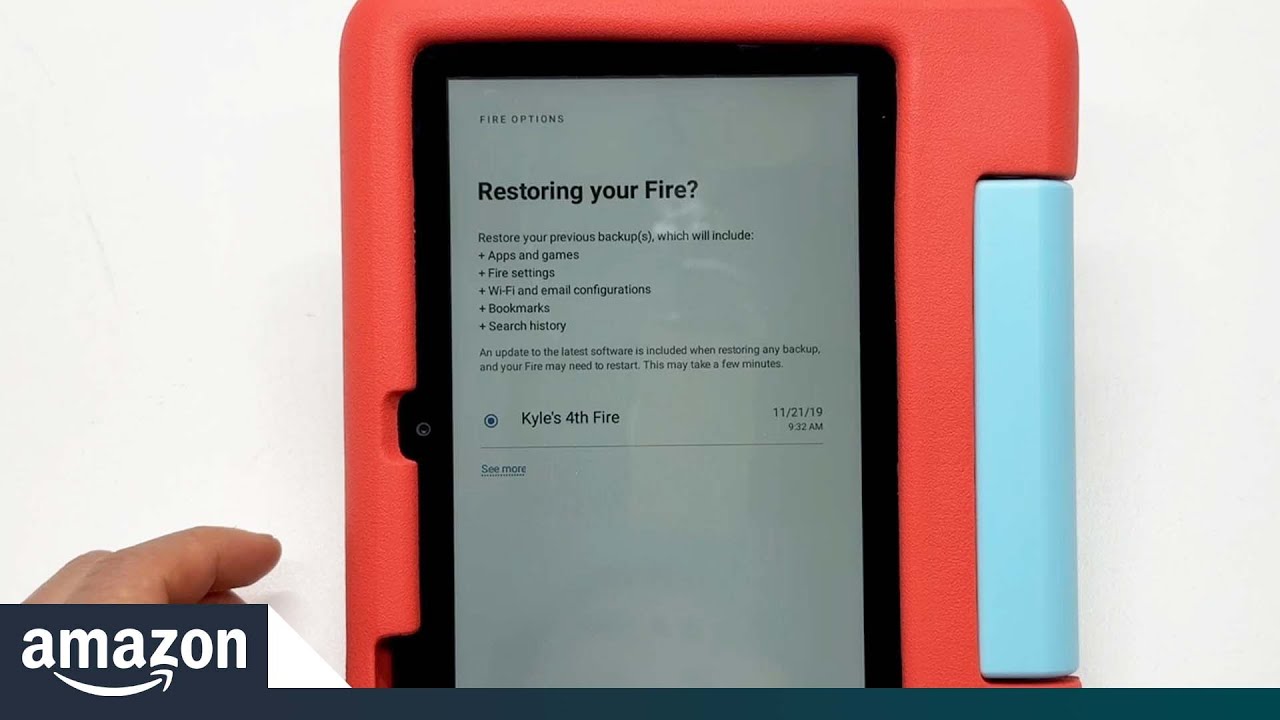
Создайте дочерний профиль на планшете Amazon Fire
Ваша следующая задача — создать профиль для вашего ребенка. Обратите внимание, что одна взрослая учетная запись может содержать до четырех дочерних профилей.
- Двумя пальцами вытащите меню из верхней части экрана.
- Коснитесь значка пользователя, затем «Новый пользователь».
- Нажмите OK, чтобы подтвердить
- Здесь нажмите «Добавить профиль ребенка» и введите имя, пол и дату рождения.
- Выберите подходящую тему, затем «Добавить профиль» для подтверждения.
Две темы: Blue Sky (для детей младше 9 лет) и Midnight Black (для детей от 9 до 12 лет). Сделав свой выбор, нажмите «Добавить профиль».
Теперь у вашего ребенка есть свой профиль.
| Настройка | Описание | Действия |
|---|---|---|
| Родительский контроль | Ограничение доступа к контенту, приложениям и веб-сайтам. | Включить родительский контроль в настройках устройства. Создать детский профиль с индивидуальными настройками. Установить временные ограничения на использование. |
| Выбор контента | Предоставление доступа к подходящему возрасту контенту. | Использовать Amazon Kids+ для доступа к проверенному контенту. Загружать только одобренные приложения и игры. |
| Управление временем использования | Ограничение времени, проводимого ребенком с планшетом. | Установить дневные и еженедельные лимиты времени использования. Настроить расписание использования. |
| Защита от покупок | Предотвращение случайных покупок. | Настроить PIN-код для покупок. Отключить функцию «Один клик». |
| Мониторинг активности | Отслеживание активности ребенка на планшете. | Просматривать отчеты об активности ребенка в родительском аккаунте. |
| Установка приложений | Контроль над устанавливаемыми приложениями. | Разрешать установку только одобренных приложений. Использовать Amazon Appstore для безопасной загрузки. |
| Местоположение | Отслеживание местоположения планшета (при необходимости). | Включить функцию определения местоположения (если поддерживается). |
Интересные факты
Вот несколько интересных фактов о том, как настроить планшет Amazon Fire для детей:
-
Режим «Детский профиль»: Планшеты Amazon Fire предлагают специальный режим «Детский профиль», который позволяет родителям создавать учетные записи для детей с ограниченным доступом к контенту. В этом режиме можно настроить возрастные ограничения, чтобы дети могли использовать только подходящие приложения и материалы.
-
Amazon Kids+: Подписка на Amazon Kids+ предоставляет доступ к большому количеству образовательного контента, включая книги, игры и видео, специально подобранные для детей. Это позволяет родителям быть уверенными в том, что их дети получают качественный и безопасный контент.
-
Контроль времени использования: Планшеты Amazon Fire имеют встроенные функции родительского контроля, которые позволяют устанавливать лимиты на время использования устройства. Это помогает родителям управлять экранным временем своих детей и способствует более сбалансированному использованию технологий.

Добавьте контент в дочерний профиль
После создания дочернего профиля на планшете Amazon Fire следующим шагом будет добавление контента, который будет доступен вашему ребенку. Это важный этап, так как он позволяет вам контролировать, что именно будет доступно для просмотра и использования.
Для начала, откройте меню настроек вашего устройства и перейдите в раздел «Профили и семейный доступ». Выберите созданный вами дочерний профиль. В этом разделе вы увидите опцию для управления контентом, доступным для этого профиля.
Amazon Fire предлагает широкий выбор контента, включая книги, приложения, игры и видео. Вы можете добавить контент из нескольких источников:
-
Amazon Kids+: Это подписка, которая предоставляет доступ к большому количеству детских книг, игр и видео. Если у вас есть подписка на Amazon Kids+, вы можете легко добавить этот контент в профиль вашего ребенка. Просто выберите опцию «Добавить контент из Amazon Kids+» и просмотрите доступные материалы.
-
Индивидуальные приложения и игры: Если вы хотите добавить конкретные приложения или игры, которые уже установлены на вашем планшете, вы можете выбрать их из списка доступных приложений. Убедитесь, что они подходят для возраста вашего ребенка и соответствуют вашим требованиям к контенту.
-
Книги и аудиокниги: Если ваш ребенок любит читать, вы можете добавить книги из вашей библиотеки Kindle. Просто выберите нужные книги и добавьте их в профиль. Это поможет развивать навыки чтения и расширять кругозор вашего ребенка.
-
Видеоконтент: Вы можете добавить доступ к фильмам и мультфильмам, которые доступны на Amazon Prime Video или других платформах. Убедитесь, что контент соответствует возрасту вашего ребенка и не содержит неподобающих материалов.
После того как вы выбрали и добавили контент, убедитесь, что он правильно отображается в дочернем профиле. Вы можете периодически проверять и обновлять контент, чтобы он оставался актуальным и интересным для вашего ребенка. Это поможет поддерживать его интерес и обеспечит безопасное использование планшета.
Настройка экранного времени для планшета Fire
Вы, вероятно, не хотите, чтобы ваши дети проводили весь день, приклеенные к своим планшетам, особенно когда есть возможность заняться спортом на свежем воздухе. Поэтому установка некоторых временных ограничений является хорошей идеей.
Для этого откройте «Установить ежедневные цели и ограничения по времени» и коснитесь переключателя, чтобы включить его.
Вы увидите экран, разделенный на две вкладки: «Будни» и «Выходные». Каждый из них позволяет вам установить время сна, когда планшет отключится, и время пробуждения, когда он снова станет доступным.
Здесь вы также можете установить образовательные цели с ограничениями по времени для приложений, книг, Audible (аудиокниг) и видео. Также есть переключатель «Узнай сначала», позволяющий блокировать развлечения до тех пор, пока не будут достигнуты «образовательные цели».
Далее вы можете установить общее время экрана (чтобы у вашего малыша было, скажем, четыре часа планшетного времени в течение 16-часового периода). Вы также найдете время по типу деятельности, где вы можете установить ограничения по времени для отдельных действий.
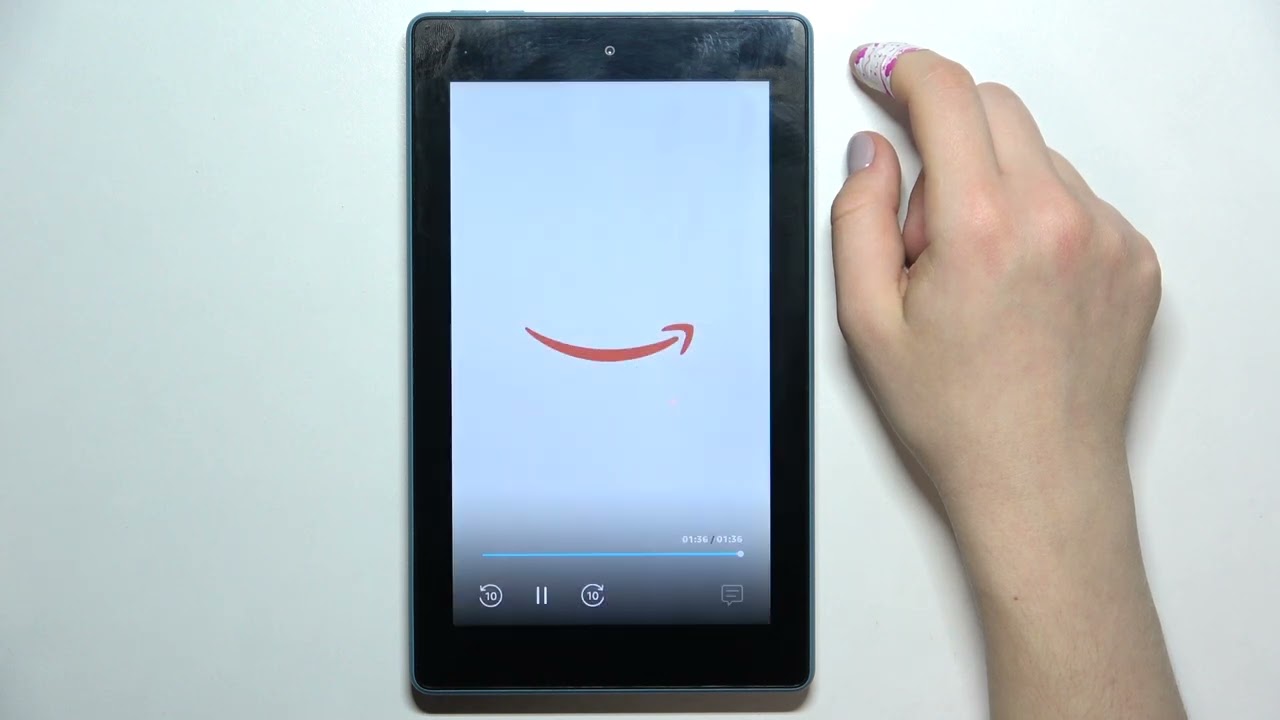
Управление веб-контентом для планшета вашего ребенка
Управление веб-контентом на планшете Amazon Fire для вашего ребенка — это важный аспект обеспечения безопасности и контроля за тем, что они могут видеть и с чем взаимодействовать в интернете. Amazon предоставляет родителям инструменты, которые позволяют настроить доступ к веб-контенту, чтобы защитить детей от неподобающей информации и обеспечить им безопасное онлайн-пространство.
Первым шагом в управлении веб-контентом является использование функции родительского контроля. Вы можете активировать эту функцию в настройках устройства. После этого вам будет предложено установить PIN-код, который будет необходим для внесения изменений в настройки. Это поможет предотвратить несанкционированный доступ к настройкам и контенту.
После активации родительского контроля вы можете настроить доступ к интернету. В разделе «Настройки» выберите «Родительский контроль» и перейдите к настройкам веб-содержимого. Здесь вы сможете выбрать, разрешить ли вашему ребенку доступ к интернету или ограничить его. Если вы решите разрешить доступ, вы можете установить фильтры для блокировки определенных категорий контента, таких как насилие, ненормативная лексика или взрослые темы.
Также вы можете воспользоваться функцией «Безопасный поиск», которая помогает фильтровать результаты поиска в браузере. Это особенно полезно, если ваш ребенок использует поисковые системы для нахождения информации. Включив безопасный поиск, вы сможете значительно снизить вероятность того, что ваш ребенок наткнется на неподобающий контент.
Кроме того, вы можете создать список разрешенных сайтов, на которые ваш ребенок сможет заходить. Это позволит вам контролировать, какие ресурсы доступны, и исключить нежелательные или небезопасные сайты. Вы можете добавлять или удалять сайты из этого списка в любое время, что дает вам гибкость в управлении доступом.
Не забывайте периодически проверять настройки и обновлять их по мере роста вашего ребенка и изменения его интересов. Это поможет вам поддерживать баланс между безопасностью и свободой в использовании технологий. Регулярные обсуждения с детьми о том, что они делают в интернете, также помогут им лучше понимать важность безопасного поведения в сети.
Что такое Amazon FreeTime?
Если вы не уверены, какой контент подходит вашим детям, и у вас нет времени проверять все вручную, то ответом может стать Amazon FreeTime.
Amazon FreeTime — это дополнительная услуга, за которую вы платите по ежемесячной подписке. Он удаляет рекламу, покупки в приложении и ссылки на веб-сайты и социальные сети. Самое главное, FreeTime предлагает контент, специально предназначенный для детей от трех до 12 лет.
Воспользуйтесь этой ссылкой, чтобы бесплатно попробовать Amazon FreeTime в течение одного месяца!
Хотя ежемесячная плата может показаться дорогостоящей, она действительно экономит вам много времени. Однако обратите внимание, что для FreeTime требуется подключение к Интернету. Хотя вы можете загрузить некоторый контент, его лучше всего использовать дома или при подключении к другой дружественной сети.
Проверка онлайн-активности вашего ребенка
Проверка онлайн-активности вашего ребенка на планшете Amazon Fire — важный аспект родительского контроля, который позволяет вам следить за тем, как и сколько времени ваши дети проводят в интернете. Amazon предлагает несколько инструментов, которые помогут вам отслеживать активность и обеспечить безопасность вашего ребенка в цифровом пространстве.
Во-первых, вы можете использовать функцию отчетов о времени использования. Эта функция предоставляет вам детализированную информацию о том, какие приложения и контент использовались, а также сколько времени ваш ребенок провел за каждым из них. Чтобы получить доступ к этой информации, вам нужно зайти в настройки родительского контроля и выбрать соответствующий раздел. Вы сможете увидеть, какие приложения были наиболее популярны, и это поможет вам понять интересы вашего ребенка.
Во-вторых, Amazon Fire позволяет вам контролировать доступ к интернет-контенту. Вы можете настроить фильтры для блокировки нежелательных сайтов и приложений, а также ограничить доступ к определенным категориям контента. Это особенно важно, если ваш ребенок еще не готов к самостоятельному исследованию интернета. Вы можете настроить параметры так, чтобы разрешить доступ только к образовательным ресурсам или приложениям, которые вы считаете безопасными.
Кроме того, вы можете установить временные ограничения на использование планшета. Это поможет вам контролировать, сколько времени ваш ребенок проводит за экраном, и предотвратить чрезмерное использование устройства. Вы можете установить ежедневные лимиты на использование определенных приложений или всего устройства в целом. Это не только поможет вашему ребенку развивать здоровые привычки, но и даст вам возможность проводить больше времени вместе без технологий.
Наконец, важно регулярно обсуждать с вашим ребенком его онлайн-активность. Задавайте вопросы о том, что он делает на планшете, какие игры или приложения ему нравятся, и какие сайты он посещает. Это поможет вам не только лучше понять интересы вашего ребенка, но и создать атмосферу доверия, в которой он будет чувствовать себя комфортно, делясь с вами своими впечатлениями от цифрового мира.
Используя эти инструменты и подходы, вы сможете эффективно проверять онлайн-активность вашего ребенка на планшете Amazon Fire, обеспечивая ему безопасное и увлекательное времяпрепровождение в интернете.
Сделайте свой Amazon Fire подходящим для детей
К этому моменту у вас должен быть полный контроль над планшетом Amazon Fire вашего ребенка. Теперь нет риска случайных покупок и покупок в приложении, угрожающих вашему банковскому счету. Вы защищены от неподходящего контента, загрязняющего молодые, невинные глаза вашего потомства, и вы можете легко добавлять контент и отслеживать активность.
Обучающие приложения и игры для детей
Планшет Amazon Fire предлагает широкий выбор обучающих приложений и игр, которые помогут детям развивать различные навыки в увлекательной форме. Чтобы максимально использовать потенциал устройства, важно правильно выбрать и настроить контент, который будет доступен вашему ребенку.
Первым шагом является установка приложения Amazon Kids+, которое предоставляет доступ к обширной библиотеке контента, включая книги, видео, игры и обучающие приложения. Это приложение специально разработано для детей и предлагает родительский контроль, что позволяет вам управлять тем, что может видеть и использовать ваш ребенок.
После установки Amazon Kids+ вы можете настроить профиль для вашего ребенка. Это позволит вам выбирать подходящие приложения и игры в зависимости от возраста и интересов ребенка. Важно учитывать, что контент должен быть не только развлекательным, но и образовательным. Например, вы можете выбрать приложения, которые развивают навыки чтения, математики, логического мышления и творчества.
Некоторые из популярных обучающих приложений, доступных в Amazon Kids+, включают:
- Endless Alphabet — интерактивное приложение, которое помогает детям изучать новые слова и их значения через забавные анимации и игры.
- Starfall — платформа, предлагающая множество ресурсов для обучения чтению и математике, с интерактивными уроками и играми.
- ABCmouse — комплексная образовательная программа, охватывающая различные предметы, включая математику, искусство и науку, с увлекательными заданиями и играми.
- Prodigy Math — игра, которая помогает детям развивать математические навыки через приключенческий игровой процесс, где они решают задачи, чтобы продвигаться по уровням.
Кроме того, важно следить за временем, которое ваш ребенок проводит за планшетом. Amazon Kids+ позволяет устанавливать временные ограничения, чтобы избежать чрезмерного использования устройства. Вы можете настроить ежедневные лимиты времени, а также определенные часы, когда планшет может быть использован.
Не забывайте также о важности разнообразия. Смешивайте обучающие приложения с играми, которые развивают креативность и критическое мышление. Например, приложения для рисования или создания музыки могут стать отличным дополнением к образовательному контенту.
В заключение, планшет Amazon Fire может стать мощным инструментом для обучения и развития вашего ребенка, если правильно настроить доступные приложения и игры. Выбирайте качественный контент, устанавливайте разумные ограничения и активно участвуйте в процессе обучения, чтобы сделать его максимально полезным и интересным.
Вопрос-ответ
Как настроить планшет Amazon для ребенка?
Откройте меню «Настройки». Выберите «Профили и семейная библиотека». Выберите «Добавить профиль ребенка». Введите информацию о ребенке, затем выберите «Добавить профиль» .
Как настроить планшет для ребенка?
Зайдите в «Настройки» → Google → «Родительский контроль». Нажмите «Начать» → «Ребенок или подросток» → «Далее». Выберите аккаунт ребенка в меню. Нажмите «Далее». Снова нажмите «Далее». «Далее» — система предложит настроить приложения, которыми может пользоваться ребенок.
Как контролировать планшет ребенка?
Чтобы включить родительский контроль на планшете Android, перейдите в настройки Google Play, выберите «Семья >, Родительский контроль >, Вкл. » и установите нужные ограничения. Вы можете запретить загрузку контента из магазина Google Play, чтобы ребенок не мог купить фильмы, музыку, книги и приложения без вашего ведома.
Можно ли установить Amazon Kids на обычный планшет?
Совет: приложение Amazon Kids+ совместимо с телефонами и планшетами Android от Android 5. 0 и выше . Установка и вход: посетите магазин Google Play и найдите Amazon Kids+. Найдите приложение и нажмите «Установить».
Советы
СОВЕТ №1
Перед тем как передать планшет ребенку, создайте отдельный профиль для него в настройках устройства. Это позволит ограничить доступ к нежелательному контенту и настроить родительский контроль.
СОВЕТ №2
Используйте функцию «Amazon Kids» для настройки безопасной среды. Эта функция предлагает доступ к образовательным приложениям, книгам и видео, специально отобранным для детей, что поможет развивать их навыки и интересы.
СОВЕТ №3
Настройте таймер использования устройства, чтобы контролировать время, проведенное ребенком за планшетом. Это поможет избежать чрезмерного увлечения экраном и обеспечит баланс между активностями.
СОВЕТ №4
Регулярно проверяйте и обновляйте настройки безопасности и контента. Убедитесь, что приложения и контент, доступные вашему ребенку, соответствуют его возрасту и интересам, а также следите за новыми функциями, которые могут улучшить опыт использования планшета.